Come configurare l'accesso senza password in WordPress
Pubblicato: 2022-02-28Se offri contenuti protetti da password sul tuo sito Web, devi anche consentire agli utenti di accedere facilmente al tuo sito Web e accedervi. In questo modo, puoi offrire contenuti esclusivi senza rovinare l'esperienza utente sul tuo sito web.
Un ottimo modo per consentire agli utenti di accedere rapidamente a contenuti con restrizioni sul tuo sito Web è configurare l'accesso senza password. Ciò consente agli utenti di accedere senza problemi ai contenuti protetti da password sul tuo sito Web, garantendo al contempo che rimanga sicuro. Gli hacker non possono indovinare le password, quindi dovranno accedere al tuo telefono o e-mail per accedere all'URL di accesso senza password.
Tuttavia, WordPress non offre funzionalità per impostare l'autenticazione dell'accesso senza password sul tuo sito web. Invece, puoi utilizzare un robusto plug-in WordPress come ProfilePress per configurare l'accesso senza password.
Cosa significa accesso senza password?
Ti starai chiedendo: cosa significa il termine "accesso senza password" nel contesto di WordPress.
È una forma di autenticazione che consente agli utenti di accedere rapidamente ai propri account utente sul tuo sito WordPress senza inserire una password.
Gli utenti devono autenticare il proprio accesso tramite un messaggio dell'app, un'e-mail o un messaggio SMS. Ciò offre un modo più sicuro (e veloce) per consentire ai visitatori del sito di accedere al tuo sito Web rispetto alle opzioni di autenticazione standard di WordPress.
È anche importante capire che l'accesso senza password è diverso da un metodo standard di autenticazione a due fattori (2FA). La maggior parte dei metodi 2FA richiede agli utenti di inserire una password e il codice protetto generato inviato al loro indirizzo e-mail registrato o di utilizzare l'app 2FA.
Questo non è molto intuitivo e aumenta le possibilità che gli utenti vengano disconnessi dal tuo sito web. Ad esempio, può essere difficile per gli utenti accedere al proprio account se non ricordano la password o se hanno eliminato l'app 2FA dal proprio dispositivo.
D'altra parte, un accesso senza password consente agli utenti di fare clic su un collegamento inviato al loro indirizzo e-mail o numero di telefono verificato. Elimina la necessità per gli utenti di ricordare le proprie password o di mantenere l'app 2FA installata sui propri dispositivi. È un modo molto semplice e sicuro per consentire agli utenti di accedere rapidamente al tuo sito Web in pochi clic.
Vantaggi dell'accesso senza password
Diamo rapidamente un'occhiata ad alcuni esempi di siti Web che possono trarre vantaggio dall'utilizzo di un accesso senza password per autenticare gli utenti:
- Siti web di appartenenza. I siti di abbonamento offrono agli utenti contenuti premium in base a una quota di abbonamento mensile o annuale. Poiché gli utenti devono accedere ogni giorno per accedere ai tuoi contenuti, consentire loro di accedere senza inserire la password può aiutare a migliorare l'esperienza dell'utente.
- Siti web di scuole e università. I siti Web di scuole e università hanno tonnellate di studenti che accedono costantemente ai loro siti Web per notizie o materiale del corso. Consentire agli studenti di accedere rapidamente ai loro account tramite un collegamento protetto inviato alle loro e-mail registrate può rendere più facile e sicuro per gli studenti l'accesso al sito web. Non devono ricordare la password e inoltre non devono preoccuparsi che il loro account studente venga violato.
- Negozi all'ingrosso. I negozi all'ingrosso dovrebbero offrire un'esperienza di acquisto senza interruzioni. Un ottimo modo per garantire ciò è offrire ai clienti all'ingrosso un modo rapido per accedere ai propri account tramite un collegamento cliccabile ed effettuare gli ordini. Questo è un modo semplice per migliorare l'esperienza di acquisto del cliente nel tuo negozio online.
- Riviste online premium. Le riviste online premium possono consentire ai lettori di accedere rapidamente ai propri account utilizzando un accesso senza password. Dal momento che i lettori controllano quotidianamente o frequentemente, può diventare frustrante inserire la password e accedere più e più volte. Invece, vuoi offrire loro un modo semplice e sicuro per accedere ai loro account facendo clic su un link di accesso inviato al loro indirizzo e-mail.
Configurazione dell'accesso senza password in WordPress utilizzando ProfilePress
ProfilePress è un profilo utente e un plug-in di abbonamento a WordPress progettato per aiutarti a creare siti di abbonamento a WordPress reattivi. Ti dà il pieno controllo sui ruoli degli utenti sul tuo sito Web e decide a quali contenuti possono accedere.
ProfilePress offre funzionalità estese per la creazione di moduli, profili utente e directory dei membri per il tuo sito WordPress. Puoi iniziare con temi predefiniti che sono completamente personalizzabili in base a ciò di cui hai bisogno. In aggiunta a questo, ProfilePress ti dà il pieno controllo sui contenuti che gli utenti possono vedere sul tuo sito web limitando l'accesso degli utenti a pagine, pagine figlio, post, tipi di post personalizzati, categorie e tag.
Con ProfilePress, puoi anche aggiungere componenti aggiuntivi premium per estendere la funzionalità del plugin. Ciò significa che puoi utilizzare il componente aggiuntivo Accesso senza password per consentire agli utenti di accedere al tuo sito Web senza inserire una password.
Verrà invece inviato loro un URL di accesso una tantum al loro indirizzo e-mail registrato. Se gli utenti non riescono a fare clic sul collegamento entro un determinato periodo di tempo, l'URL scadrà e dovranno ripetere l'intera procedura. Ciò rende l'autenticazione dell'accesso sul tuo sito Web più rapida e sicura.

Per questo tutorial, avremo bisogno di un sito Web WordPress insieme al plug-in ProfilePress Pro.
Passaggio 1: installa e attiva ProfilePress
Inizia ottenendo il plug-in ProfilePress e installandolo sul tuo sito WordPress. Vai a Plugin → Aggiungi nuovo dal pannello di amministrazione di WordPress e fai clic sul pulsante Aggiungi nuovo . Carica il file zip e installa il plugin sul tuo sito WordPress.
Passaggio 2: crea un modulo di accesso senza password
La prima cosa che devi fare è abilitare l'estensione di accesso senza password in ProfilePress. Passa a ProfilePress → Componenti aggiuntivi dal pannello di amministrazione di WordPress e assicurati che l'estensione Passwordless Login sia abilitata.
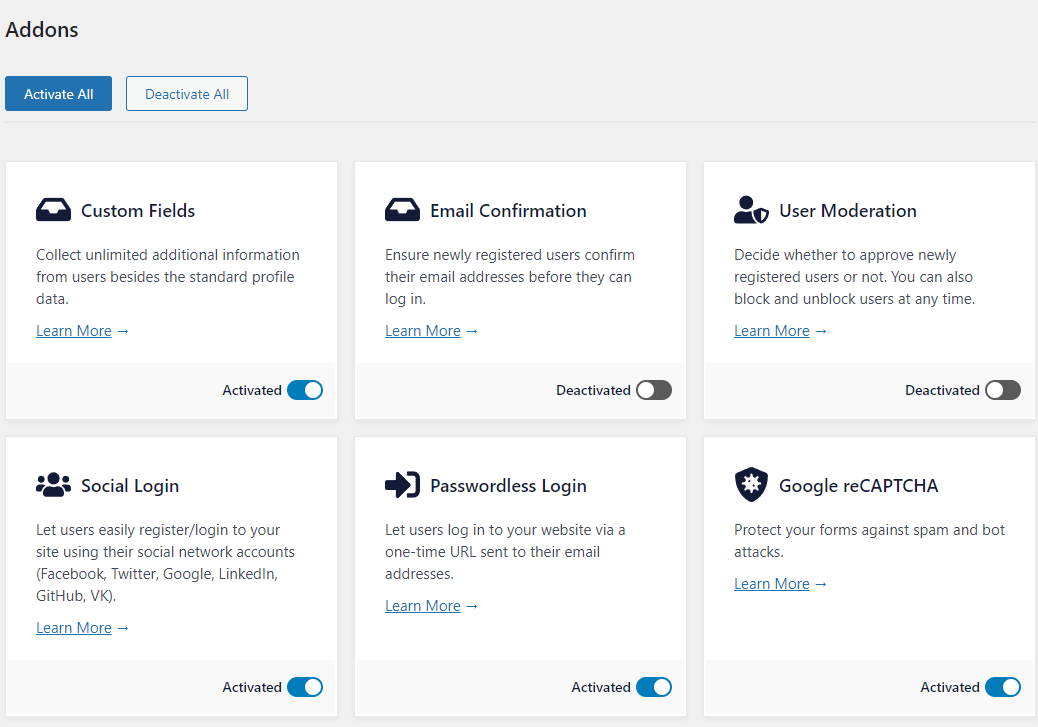
Ora possiamo iniziare a creare il nostro modulo di accesso senza password. Per fare ciò, vai su ProfilePress → Moduli e profili e fai clic sul pulsante Aggiungi nuovo nella sezione Accesso . Fare clic su Drag & Drop Builder e selezionare il modello desiderato. Ai fini di questa dimostrazione, abbiamo selezionato il modello Tulip .
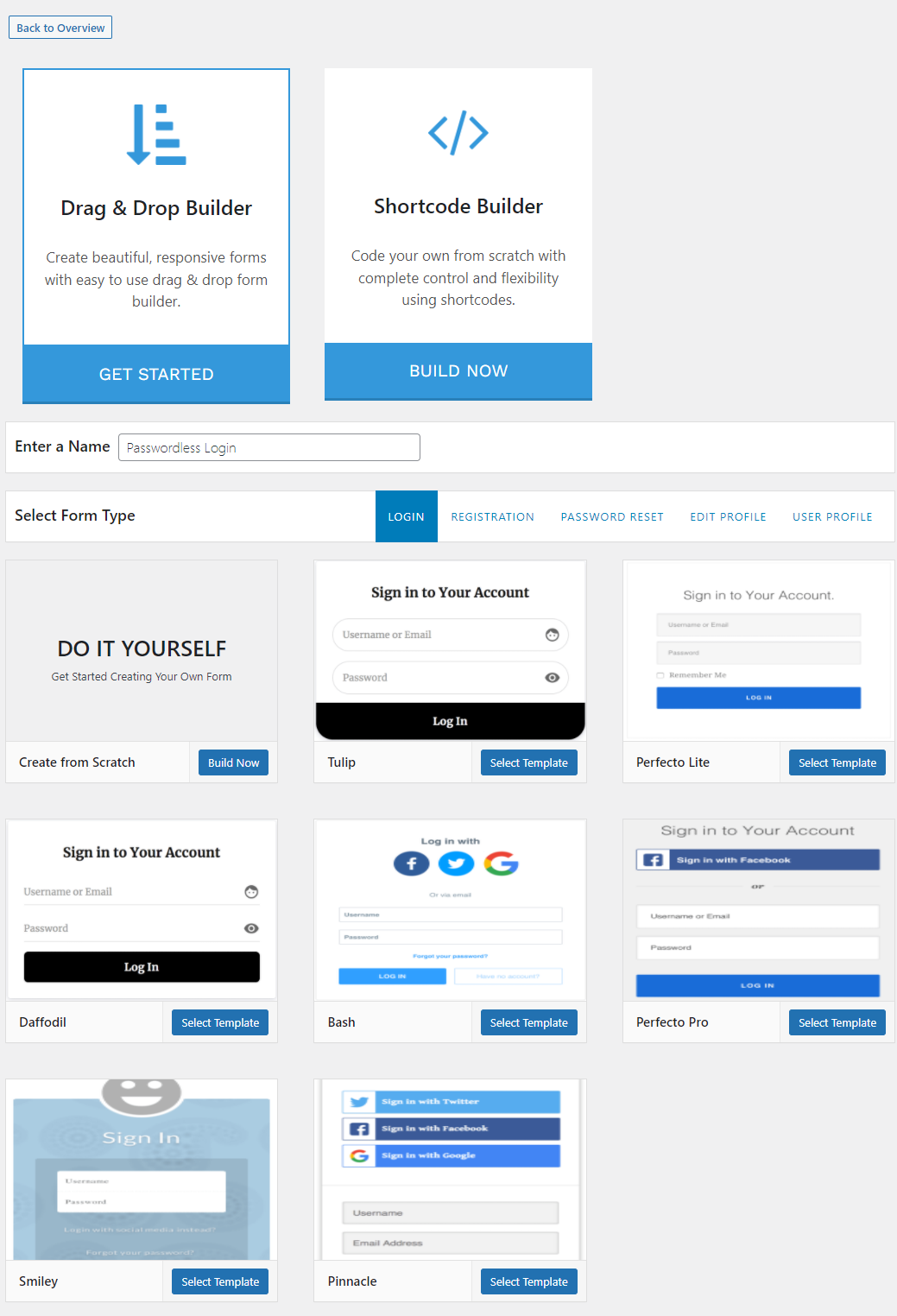
Dopo aver assegnato un nome al modulo di accesso e selezionato il modello, verrai reindirizzato automaticamente alla pagina Modifica modulo .
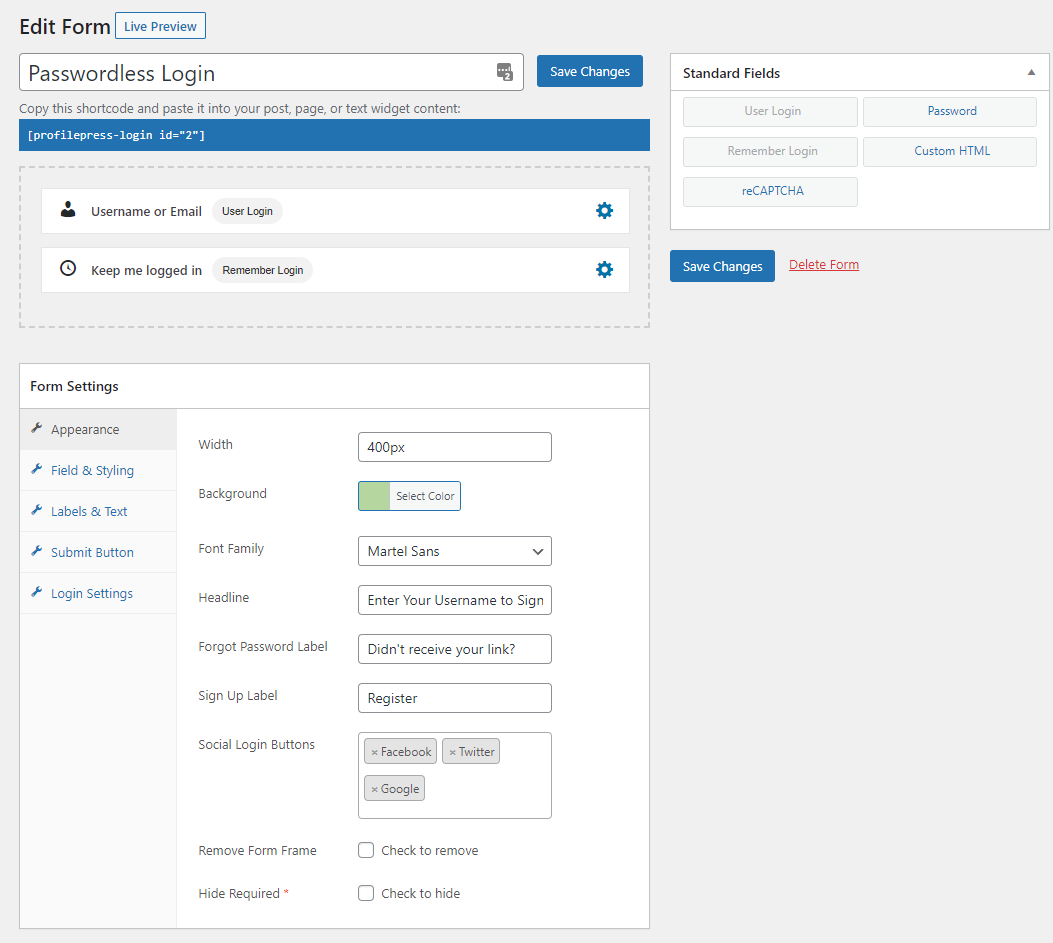
Qui puoi modificare i campi e riordinarli trascinandoli e rilasciandoli in posizione. Puoi anche fare clic sull'icona delle impostazioni e modificare l' etichetta del campo per ogni campo. Possiamo semplicemente rimuovere il campo Password dal modulo di accesso in modo che gli utenti debbano solo inserire il proprio nome utente o e-mail.
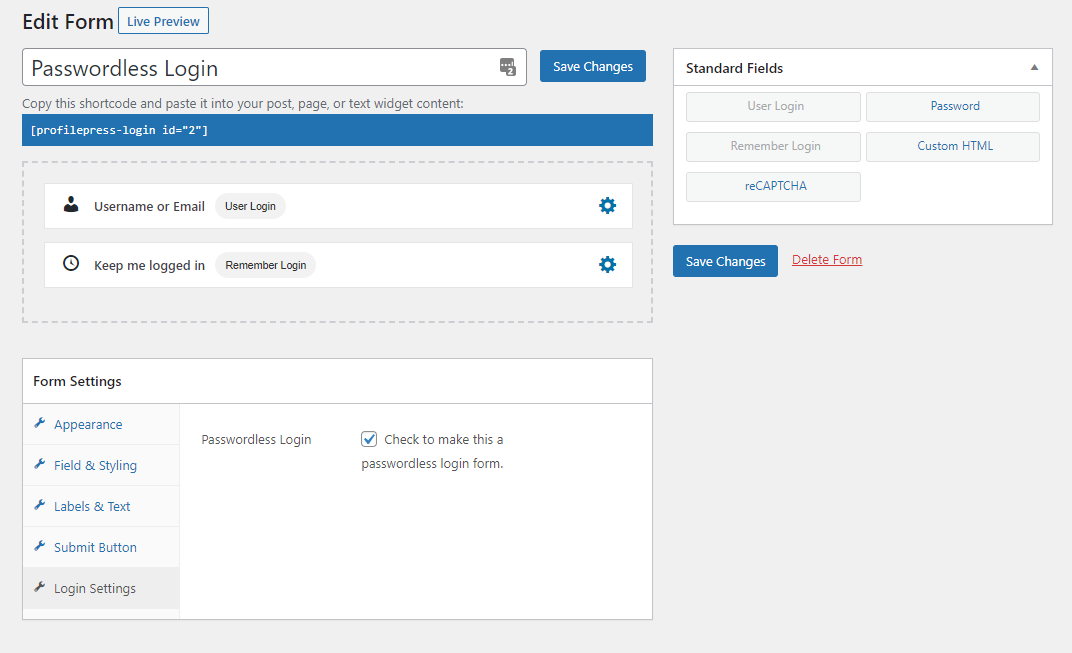
Utilizzando la meta casella Impostazioni modulo , nella sezione Impostazioni di accesso , selezionare la casella di controllo Accesso senza password per consentire agli utenti di accedere utilizzando solo il proprio nome utente o indirizzo e-mail. Puoi anche personalizzare il modo in cui i pulsanti vengono visualizzati nel modulo di accesso senza password.
Puoi impostare le etichette dei pulsanti di invio, le etichette di elaborazione, il layout, la personalizzazione della tipografia e le opzioni di colore. Una volta terminata la creazione del modulo di accesso senza password, fare clic sul pulsante Salva modifiche per continuare.
Copia lo shortcode del modulo di accesso negli appunti: ne avremo bisogno in seguito. Puoi anche fare clic sul pulsante Anteprima dal vivo mentre stai ancora apportando modifiche per avere un'idea di come apparirà sul front-end del tuo sito web.
Passaggio 3: crea una pagina di accesso senza password
Ora non resta che creare una pagina di accesso senza password sul tuo sito Web WordPress e renderla la pagina di accesso predefinita utilizzando ProfilePress. Passa a Pagine → Aggiungi nuovo e incolla lo shortcode del modulo di accesso senza password che hai copiato in precedenza utilizzando il blocco Shortcode e fai clic sul pulsante Pubblica per continuare.
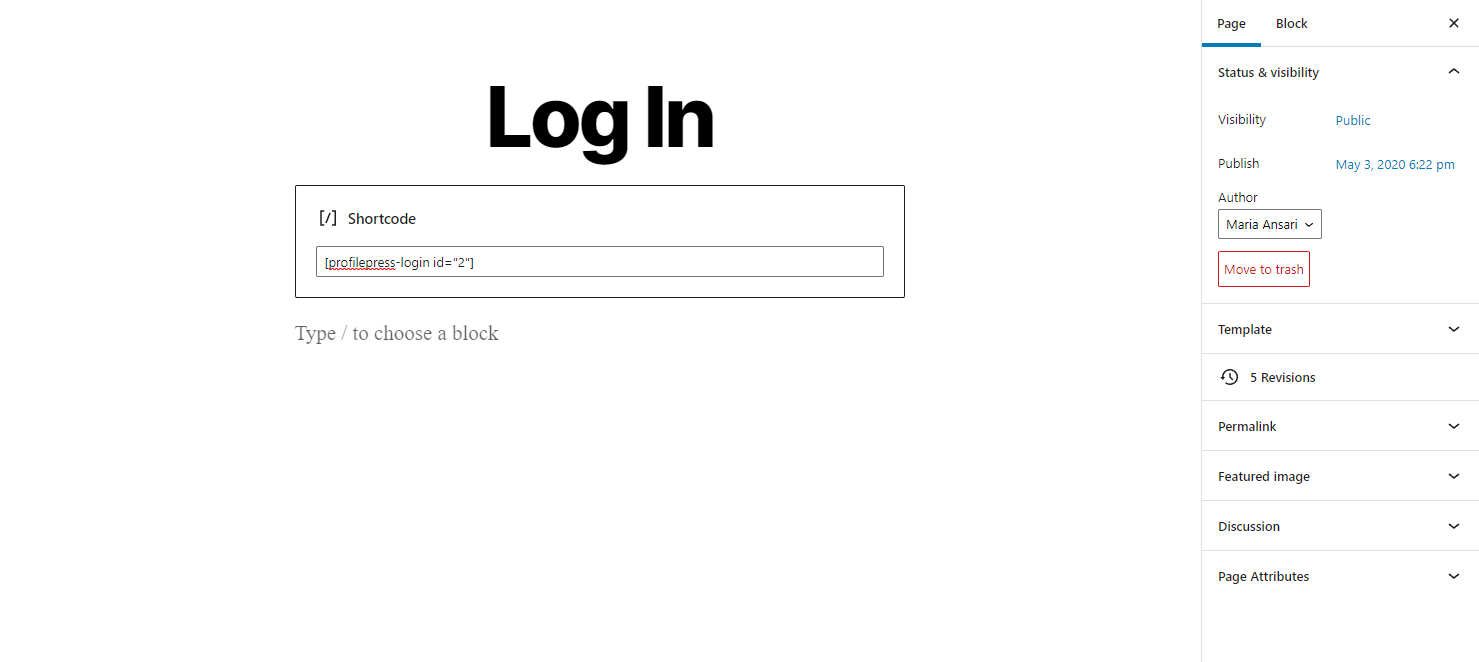
Quindi, vai a ProfilePress → Impostazioni e seleziona la tua pagina di accesso dal menu a discesa Pagina di accesso nella sezione Generale . Vai alla scheda Accesso e seleziona se desideri consentire agli utenti di inserire il proprio indirizzo e-mail, nome utente o entrambi.
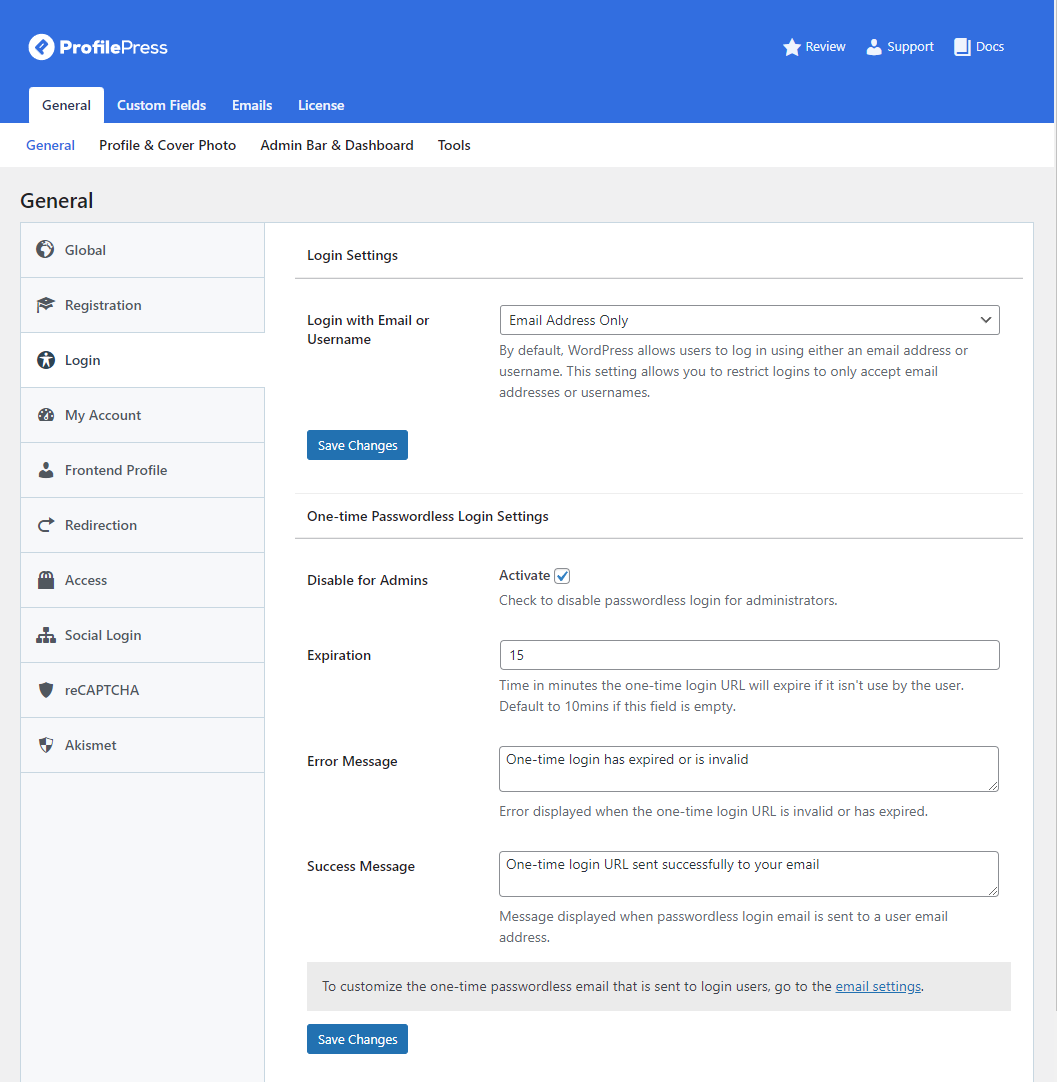
Puoi anche disabilitare l'accesso senza password per gli amministratori per la massima sicurezza, impostare una scadenza per il collegamento di accesso e personalizzare il messaggio di errore e il messaggio di successo . Al termine, fai clic sul pulsante Salva modifiche per continuare.
Passaggio 4: consenti agli utenti di accedere senza inserire la password
Gli utenti possono semplicemente inserire il loro indirizzo email registrato per ricevere un link di accesso al tuo sito web.
Una volta cliccato sul pulsante Accedi , il collegamento verrà generato e inviato automaticamente all'indirizzo email dell'utente.
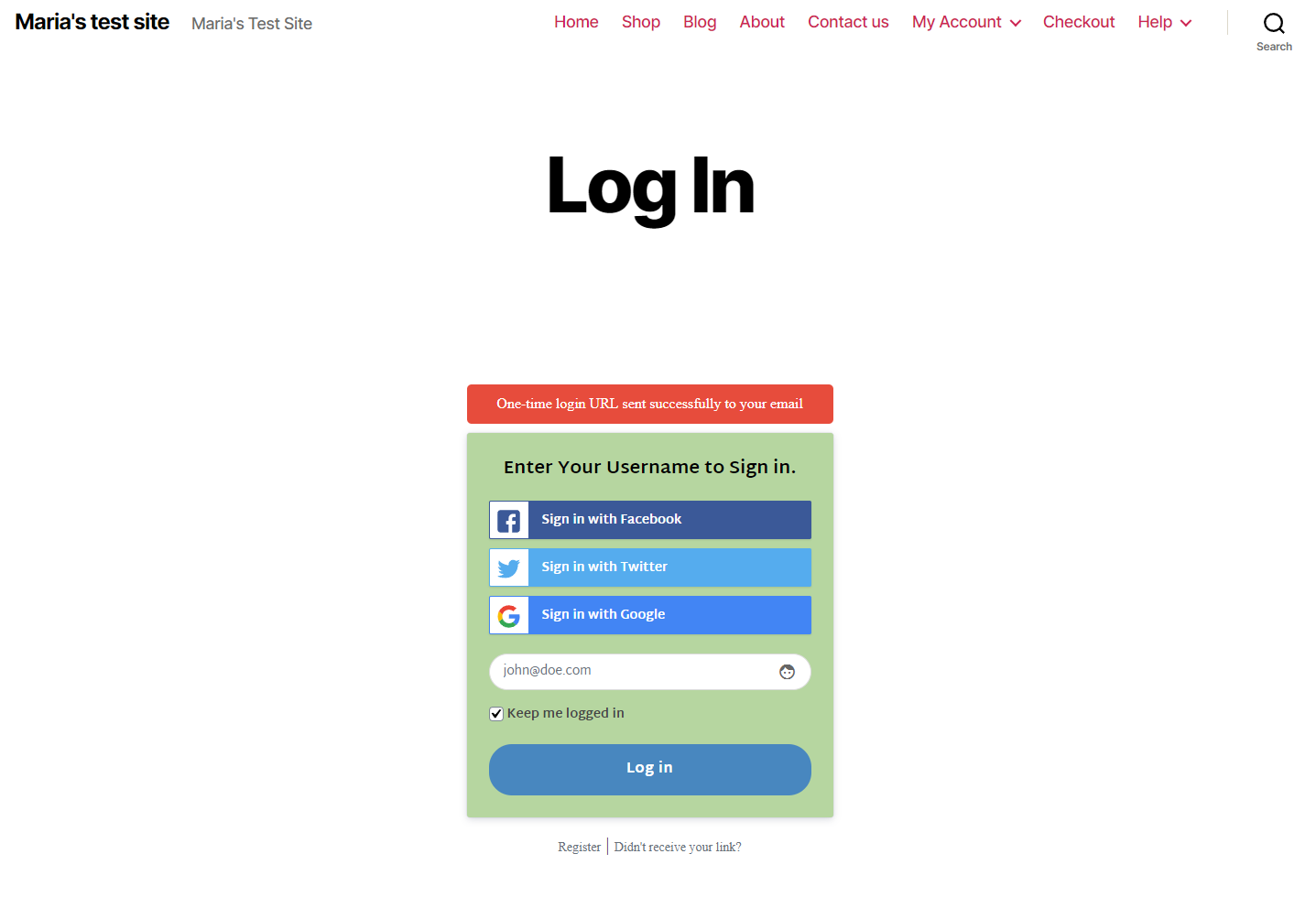
Conclusione
La configurazione dell'accesso senza password in WordPress è un ottimo modo per consentire agli utenti di accedere rapidamente ai propri account utente sul tuo sito web. Offre un modo semplice e più sicuro per consentire agli utenti di accedere al tuo sito web. Sebbene WordPress per impostazione predefinita non ti consenta di farlo, puoi utilizzare un robusto plug-in come ProfilePress per offrire l'autenticazione dell'accesso senza password sul tuo sito web.
Pronto per configurare l'accesso senza password sul tuo sito WordPress? Ottieni ProfilePress oggi!
